BÀI VIẾT ĐANG ĐƯỢC TÁC GIẢ HOÀN THIỆN
Đang cập nhật và sửa lỗi chính tả.
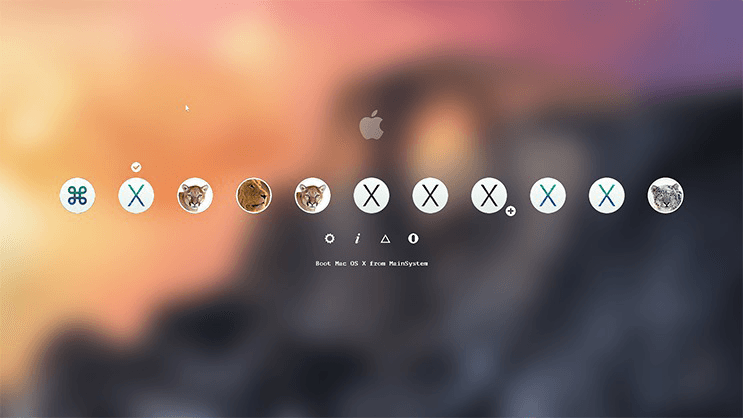
Với những người mới bắt đầu tìm hiểu về hackintosh (Newbie) thì việc phải bắt đầu từ đâu có vẻ như rất khó hiểu. Các định nghĩa về BIOS, UEFI, Bootloader, BootSector, GPT, MBR, PBR, Chameleon, Clover là gì?
Có rất nhiều bài viết về Clover Bootloader sử dụng tiếng việt nhưng hầu hết các tác giả đều không cập nhật bài viết đó dẫn đến tình trạng thông tin đã cũ và mất hình ảnh,... Qua bài này mình sẽ giới thiệu cho các bạn một bootloader có thể nói là mạnh mẽ nhất mang tên Clover EFI: Ưu điểm? Nhược điểm? Ngoài ra mình sẽ hướng dẫn các bạn cài đặt và thiết lập và làm chủ Clover Bootloader trên mọi hệ thống.
I) Giới thiệu về Clover Bootloader và các khái niện cơ bản.
Có rất nhiều bài viết về Clover Bootloader sử dụng tiếng việt nhưng hầu hết các tác giả đều không cập nhật bài viết đó dẫn đến tình trạng thông tin đã cũ và mất hình ảnh,... Qua bài này mình sẽ giới thiệu cho các bạn một bootloader có thể nói là mạnh mẽ nhất mang tên Clover EFI: Ưu điểm? Nhược điểm? Ngoài ra mình sẽ hướng dẫn các bạn cài đặt và thiết lập và làm chủ Clover Bootloader trên mọi hệ thống.
I) Giới thiệu về Clover Bootloader và các khái niện cơ bản.
- UEFI và Legacy BIOS*
a) Legacy BIOS là gì?
BIOS (Basic Input/Output System) tạm dịch là “Hệ thống xuất nhập cơ bản”. BIOS là một nhóm lệnh được lưu trữ trên một chip Firmware ở Mainboard.b) UEFI là gì?
UEFI (Unified Extensible Firmware Interface) tạm dịch là “Giao diện firmware mở rộng hợp nhất) là một hệ điều hành tối giản “nằm trên” phần cứng và firmware của máy tính. Thay vì được lưu trong Firmware như Legacy Bios, UEFI được lưu ở trư mục /EFI/ trong bộ nhớ non-volatile (bộ nhớ không bị mất khi không có điện). UEFI có thể chứa trong bộ nhớ NAND trên Main hoặc trong ổ cứng, hoặc ngay cả trên một mạng LAN được chia sẻ.
c) Tại sao nên sử dụng UEFI thay vì Legacy BIOS?Với máy tính bình thường chạy Windows hoặc các hệ điều hành (HĐH) phổ biến khác (Ubuntu,Linux,..) thì cấu tạo 1 chiếc máy chạy UEFI và Legacy BIOS cơ bản sẽ khác nhau như thế này:
- Legacy BIOS: Sử dụng ổ cứng MBR (Master Boot Record) - boot được HĐH 64-bit và 32-bit
- UEFI: Sử dụng ổ cứng GPT (GUID Partition Table) - boot được HĐH 64bit (32bit không hỗ trợ)
UEFI giúp quá trình khởi động được rút ngắn rất nhiều (so với Legacy BIOS). Quản lí khởi động với các ổ cứng lớn hơn 2,19 Terabyte (BIOS bị giới hạn vì sử dụng MBR – Master Boot Record), UEFI sử dụng bảng phân vùng GUID đem đến khả năng khởi động từ ổ cứng có dung lượng cỡ 9,4 Zetabyte, gần như là vô hạn. Với UEFI, các nhà sản xuất (OEM) có thể tích hợp sẵn các công cụ sửa lỗi cơ bản,v.v…
=> Mọi máy tính sẽ chuyển sang dùng UEFI và dần loại bỏ Legacy BIOS
- MBR và GPT
a) MBR:
Master Boot Record chỉ có thể chứa tối đa 4 phân vùng Primary hoặc 3 phân vùng Primary và 1 dạng phân vùng mở rộng chứa các phân vùng Logical. Sở dĩ chúng ta cần phân vùng Primary vì định dạng này có thể Active được để BIOS thực hiện boot, Logical thì không. Các hệ điều hành cũng cần được cài đặt trên phân vùng Primary mới có thể boot được. Như vậy một ổ cứng MBR có thể chứa tối đa 4 HĐH* và không có phân vùng chứa Data
* 4 HĐH ở đây thực ra là chúng ra “ép” nó mới có thể chứa 4 HĐH. Mặc định khi cài Windows sẽ mất 2 phân vùng: Microsoft System Reserved và Win OS, Cài mac sẽ mất 2 phân vùng nữa: OS X và Recovery Partition, Cài Linux cũng sẽ mất 2 phân vùng: LinuxOS và LinuxSwap. Như vậy nếu công bằng mà nói thì MBR chỉ có thế chứa khoảng 2 HĐH mà thôi.
b) GPT
GUID Partition Table có thể chứa tối đa 128 phân vùng, mặc định phân vùng ESP (EFI System Partititon) sẽ ở đầu, như vậy còn 127, rất nhiều phân vùng để chúng ta sử dụng.
Trên mạng có rất nhiều cách Convert từ MBR sang GPT mà không mất dữ liệu hay cài lại Windows, mình sẽ cập nhật tại đây sau. Định dạng GPT với Clover có thể hoạt động cả trên UEFI BIOS lẫn Legacy BIOS.
=> Sử dụng GPT mang lại nhiều lợi ích hơn
- Hackintosh Bootloader: Clover hay Chameleon ?
a) Chameleon Bootloader là gì
Chameleon là Bootloader giả lập "EFI của Apple". Nó đơn giản là file “boot” mà Legacy BIOS có thể nhận diện được. UEFI KHÔNG THỂ nhận diện được Chameleon, đồng thời Chameleon KHÔNG THỂ boot các HĐH như Windows EFI, Linux EFI. Chameleon chỉ có thể boot Legacy OS/OS X và chỉ sử dụng được với máy tính Legacy BIOS
b) Clover Bootloader là gì
Clover là một bộ nạp khởi động (Bootloader) được xây dựng trên nền tảng EFI dành cho các máy tính sử dụng UEFI BIOS và có khả năng nạp(load) các file .efi dành cho các máy tính sử dụng Legacy BIOS. Clover là sự thay thế hoàn hảo cho EDK2/DUET Bootloader, thậm chí cả các bootloader khác.Clover có thể được cài đặt ở 2 chế độ là Clover EFI và Clover Legacy
Clover có thể boot khi ổ cứng ở dạng MBR/GPT. Đồng thời cũng boot được Legacy OS/UEFI OS
=> Sử dụng được với máy tính UEFI BIOS và Legacy BIOS. Boot được nhiều hệ điều hành và đa năng hơn Chameleon. - Clover Bootloader.
a) Các tính năng nổi bật:
+ CloverEFI có thể boot cả UEFI OS và Legacy OS
+ Tự động phát hiện phần cứng và thiết lập nhưng vẫn có thể thay đổi
+ Tự động đếm ngược, khởi động vào hệ điều hành đã thiết lập
+ Tự động patch OEM DSDT hoặc được nạp từ thư mục /EFI
+ Tự động cấu hình SMBIOS phù hợp
+ Tự động thêm kext có trong /EFI với từng phiên bản OS X
+ Hỗ trợ RestartFix, Sleep/Wake/Hibernate và thay đổi PCIRootUID
+ Hỗ trợ full độ phân giải trong giao diện Clover
+ Hỗ trợ Inject thông tin các card đồ hoạc Intel, ATI và Nvidia
+ Hỗ trợ Inject thông tin HDA (âm thanh) và Ethernet build-in(Card LAN)
+ Khởi động lại vào các hệ điều hành khác từ “Startup Disk prefPane” của OS X
+ CPU turbo, P-states và C-states
+ ACPI được patch theo chuẩn 4.0
+ Tự động cấu hình ACPI (SSDT-xx,ACPI,BOOT,SLIC,SLIT,SRAT,UEFI,..)
+ USBFix hỗ trợ USB 3.0
+ Giao diện tùy biến cao: Hỗ trợ Themes, icons, fonts, ảnh nền, ảnh động
+ Thay đổi được ngôn ngữ
+ Tự động xuất hiện thanh trượt ở “menu Clover” nếu độ phân giải quá thấp.
+ Điều khiển sử dụng chuột trong giao diện Clover (giống như MAC)
+ sử dụng Shell(.efi)
…..và nhiều tính năng nữa.
b) Các phím tắt khi ở giao diện Clover boot menu
+ F1: menu trợ giúp đa ngôn ngữ
+ F2: lưu preboot.log và system.log từ giao diện Clover.
+ F3: hiên các phân vùng ẩn (Hidden volume)
+ F4: Lưu các file ACPI mặc định
+ F5: kiểm tra DSDT patch
+ F6: lưu file “videoBIOS” vào thư mục “EFI/mics/”
+ F10: lưu ảnh chụp màn hình từ giao diện Clover
+ F12: eject và làm mới menu.
+ PageUp/PageDown (PgUp/PgDn): thay đổi độ phân giải của giao diện clover boot menu
c) Cơ chế hoạt động:
- Chế độ UEFI BIOS + Clover EFI + Ổ cứng GPT:
- Chế độ Legacy BIOS + Clover Legacy + Ổ cứng MBR/GPT:UEFI BIOS - > BOOTX64.efi -> “Clover boot menu”
từ “Clover boot menu” chúng ta có các lựa chọn:BIOS -> boot0 -> boot1 -> BOOT -> CLOVERX64.efi -> “Clover boot menu”
+ Boot OS X: -> Apple’s Boot.efi -> kernel -> OS X
+ Boot Windows NT5x: -> NTLDR (Chainloading) -> BCD -> Winload.exe
+ Boot Windows NT6x x86 x64 Legacy: -> BOOTMGR (Chainloading) -> BCD -> Winload.exe
+ Boot Windows NT6x x64 EFI: -> Bootmgfw.efi (Chainloading) -> BCD -> Winload.efi
+ Boot Linux: -> vmlinuz-linux (Linux kernel)
+ Boot Grub: -> GRUB (Chainloading)
x64 = 64 bit | x86 = 32bit
Tải bộ cài Clover: http://sourceforge.net/projects/cloverefiboot/
Tải phần mềm thiếp lập Clover: http://mac.softpedia.com/get/System-Utilities/Clover-Configurator.shtml
Trước khi bạn cài trực tiếp vào ổ cứng, bạn nên cài ra 1 cái USB có định dạng fat32 trước để đề phòng rủi ro nhé, bạn nào có USB mồi rồi thì cài thẳng vào ổ cứng luôn cũng được
(Lưu ý: Các bạn chạy chip Intel Gen 1 nếu có hỗ trợ UEFI trong Bios thì tắt đi nhé. Phiên bản UEFI của những chiếc máy này còn rất sơ khai và không thế boot kèm với Clover EFI được, tuy nhiên bạn cũng có thể thử sử dụng UEFI xem có hoạt động được hay không)
- Multi boot trên hệ thống UEFI BIOS (ổ cứng định dạng GPT)
Việc cài đặt Windows/Linux EFI với OSX trên hệ thống UEFI OS khá là đơn giản:
+ Phân vùng ổ cứng.Bạn có thể làm công việc nào trước cũng được. Theo mình thì bạn nên cài Windows trước vì khi cài OS X sẽ xuất hiện những lỗi không mong muốn, lúc này chúng ta vẫn còn Windows để cứu OS X. Có một lưu ý nhỏ là lúc bạn cài Windows, bạn nên tự tạo 1 phân vùng fat32 khoảng 500MB ở ngay đầu ổ cứng làm phân vùng EFI rồi mới cài Windows, bước này để tránh lỗi khi cài OS X. Phương pháp cài Windows thì rất dễ rồi, bạn chỉ cần cài từ phân vùng Unallocated là được.
+ Cài OS X.
+ Cài đặt và thiết lập Clover.
+ Cài đặt các HĐH khác.
Theo mình thì bạn nên phân vùng ổ cứng như thế này:
EFI (500MB) - OS - Data
Clover sẽ được cài đặt vào phân vùng EFI (phân vùng Fat32 đầu tiên của ổ cứng). Phân vùng EFI có thể đặt trên ổ cứng kiểu này: *MSR - Win – EFI – OS X - Recovery - Data, không sao cả, miễn nó là phân vùng fat32 đầu tiên của ổ cứng là được.Ví dụ: EFI (fat32) – *MSR – Windows (NTFS) – OS X (HFS+) – *Recovery – Linux (ext4) – Linux Swap – Data (NTFS)
*Phân vùng MSR/Recovery được khởi tạo tự động khi bạn cài Windows/OS X
=> Bạn cần đọc: Cài đặt Clover EFI -> Config Clover EFI
- Multi boot trên hệ thống Legacy BIOS (định dạng MBR)
Việc cài đặt Windows/Linux Legacy + OS X trên hệ thống Legacy OS cũng khá đơn giản:
+ Phân vùng ổ cứng.Cài Windows hay OS X trước đều được luôn. Mình khuyến khích các bạn cài đặt Windows trước vì dễ “cứu” OS X khi có sự cố. Phân vùng ổ cứng theo ý kiến của mình sẽ như này:
+ Cài đặt OS X.
+ Cài đặt và thiết lập Clover.
+ Cài đặt Windows/Linux Legacy.
+ Repair lại boot sector của Clover.
OS (Primary) - Data
Các hệ điều hành phải được cài trên phân vùng Primary để có thể Boot và Active được.Ví dụ: Windows (NTFS/Primary) – OS X (HFS+/Primary) – Linux (ext4/Primary) – Linux Swap - Data
=> Bạn cần đọc: Cài đặt Clover Legacy => Config Clover Legacy (1)
Nếu ổ cứng của bạn đang ở dạng MBR mà bạn muốn sử dụng GPT? Đọc tiếp mục phía dưới có mục chuyển đổi không mất dữ liệu và không cần cài đặt lại Windows (64-bit) - Multi boot trên hệ thống Legacy BIOS (định dạng GPT)
Việc cài đặt Windows/Linux EFI trên hệ thống Legacy OS định dạng GPT có chút phức tạp hơn cài đặt trên MBR.
+ Chuyển đổi MBR => GPT**Với phương pháp này thì các bạn nên tạo một phân vùng fat32 khoảng 500MB ở đầu làm phân vùng EFI. Sau đó cài OS X trước, cài đặt và thiết lập hoàn chỉnh Clover xong chúng ta mới có thể cài đặt Windows/Linux EFI được. Mình nghĩ nên chia phân vùng như thế này:
+ Phân vùng ổ cứng
+ Cài đặt OS X
+ Cài đặt và thiết lập Clover.
+ Cài đặt Windows/Linux EFI.
EFI (500MB) - OS - Data
*Phân vùng MSR/Recovery được khởi tạo tự động khi bạn cài Windows/OS XVí dụ: EFI (fat32) - OS X (HFS+) - *Recovery - *MSR – Windows (NTFS) – Linux (Ext4) – Linux Swap – Data
**Đọc bài này: MBR => GPT - Chuyển đổi định dạng MBR sang GPT không mất dữ liệu, không cần cài lại Windows
=> Bạn cần đọc: “Cài đặt Clover Legacy” => “Config Clover Legacy (2)” và “Cài đặt Windows EFI trên hệ thống Legacy BIOS với Clover”
Tạo bộ cài OS X cho máy tính UEFI BIOS
Tạo bộ cài OS X cho máy tính Legacy BIOS
Cài đặt Clover EFI
Cài đặt Clover Legacy (MBR)
Cài đặt Clover Legacy (GPT)
Thiết lập Drivers cho Clover
Thiết lập Clover "config.plist"
Cài đặt Windows EFI lên hệ thống Legacy BIOS với Clover
Chuyển đổi MBR <=> GPT không mất dữ liệu, không cần cài lại Windows
Bonus: tạo USB Clover + Chameleon để cứu hộ sử dụng Windows.
Tạo bộ cài OS X cho máy tính Legacy BIOS
Cài đặt Clover EFI
Cài đặt Clover Legacy (MBR)
Cài đặt Clover Legacy (GPT)
Thiết lập Drivers cho Clover
Thiết lập Clover "config.plist"
Cài đặt Windows EFI lên hệ thống Legacy BIOS với Clover
Chuyển đổi MBR <=> GPT không mất dữ liệu, không cần cài lại Windows
Bonus: tạo USB Clover + Chameleon để cứu hộ sử dụng Windows.
Last edited:

